, Hotmail အသုံးပြုသူကမ္ဘာ၏မည်သည့်အစိတ်အပိုင်းကနေမဆိုအင်တာနက်ဘရောက်ဇာကနေရယူနိုငျသောအခမဲ့ web-based အီးမေးလ်ဝန်ဆောင်မှုဖြစ်ပါတယ်။ 1997 ခုနှစ်တွင် Microsoft က၎င်း၏တည်ထောင်သူကနေ, Hotmail ဝယ်ယူခြင်းနှင့်ဆော့ဖ်ဝဲကုမ္ပဏီကြီးအဆိုပါအွန်လိုင်းအီးမေးလ်ဝန်ဆောင်မှုပြီးခဲ့သည့် 10 နှစ်တာကာလအတွင်းမျိုးစုံအပြောင်းအလဲများမှတဆင့်သွားပြီသြဂုတ်လ 2012 ခုနှစ်တွင်ပြုပြင်မွမ်းမံခြင်းနှင့် Outlook.com ကြောင့်အမည်ပြောင်း။ ဒါဟာပထမဦးဆုံးဖွင့်လှစ်လိုက်သောအခါ, တစ်ဦးအခမဲ့အကောင့်ကိုစပမ် filter များ, ဗိုင်းရပ်စကင်ဖတ်စစ်ဆေးဖို့နှင့်သိုလှောင်နေရာ 250Mb ပူဇော်ကြ၏။ အမျိုးမျိုးသောအဆင့်မြှင့်ပြီးနောက်, Hotmail အသုံးပြုသူများသည်ယခု၎င်းတို့၏မိုဘိုင်းကိရိယာများပေါ်တွင်န့်အသတ်အခမဲ့သိုလှောင်မှုသူတို့၏အီးမေးလ်အကောင့်မှဝင်ရောက်ခွင့်ရှိသည်နိုင်, သူတို့ရဲ့လူမှုမီဒီယာအကောင့်များဖြင့်ပေါင်းစည်းမှု Linkedln, Facebook, Twitter စသည်တို့ကိုဥပမာများနှင့် built-in ရှာဖွေရေး filtering ကို။
အပိုင်း 1: ပျောက်ဆုံးခြင်းသို့မဟုတ်မေ့လျော့တဲ့အခါမှာသင့်ရဲ့, Hotmail Password ကို Recover ဖို့ဘယ်လိုနေသလဲ?
သင်သည်သင်၏ password ကိုပြန်လည်ဖေါ်ထုတ်ရန်လိုအပ်နိုင်ပါသည်အကြောင်းရင်းများစွာရှိပါသည်: တစ်) တစ်စုံတစ်ဦးကလိုအပ်သောခွင့်ပြုချက်မရှိဘဲသင်၏, Hotmail အကောင့်ထဲကိုဝင်ရောက်ဖို့ကြိုးစားခဲ့နှငျ့သငျထွက်သော့ခတ်ပြီ, ဒါမှမဟုတ်သူတို့ကိုသင်၏အလွန်များရှိသည်ကြောင့်ခ) သင်သည်သင်၏ password ကိုမေ့လျော့ကြပြီ။
ဤတွင်ပျောက်ဆုံးခြင်းသို့မဟုတ်မေ့လျော့သောအခါသင်သည်သင်၏, Hotmail စကားဝှက်ကို recover လို့ရပါတယ်ဘယ်လိုဖြစ်ပါသည်:
- ကိုသွားပါ Outlook.com ။ ဆင်းသက်စာမျက်နှာဖွင့်သည်နှင့်တစ်ပြိုင်နက်, အကို click သင့်အကောင့်ကိုရယူမနိုင်ပါသလား? လင့်ထားသောစာမျက်နှာများ - ကအောက်တွင်ဖော်ပြထားသောဖြစ်သင့် အတွက်သင်္ကေတပြ ခလုတ်ကို။
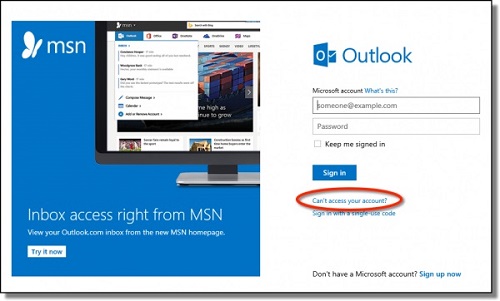
- သင့်အနေဖြင့်လွှဲပြောင်းလိမ့်မည် သင်သည်အမှုရောက်သောအတွက်လက်မှတ်ထိုးရှိခြင်းဖြစ်ကြောင်းအဘယ်ကြောင့်နည်း ဝင်းဒိုးကို။ ကို Select လုပ်ပါဟာ ငါသည်ငါ့စကားဝှက်ကိုမေ့ option ကိုနှိပ်ပါ Next ကို ။
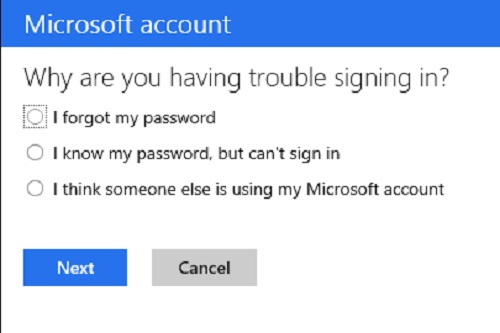
- ယင်း၌သင်တို့၏, Hotmail အီးမေးလ်ထဲတွင်ရိုက်ထည့် သည် Microsoft အကောင့် လယ်ပြင်နှင့် captcha စိစစ်အတည်ပြုဘို့လက်ျာဘက်ဇာတ်ကောင်ရိုက်ထည့်ပါ။ Click Next ကို ။
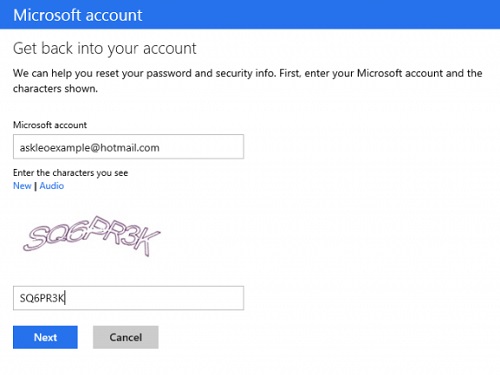
- သင်နှစ်သက်တဲ့စိစစ်အတည်ပြု option ကိုရွေးချယ်ပါ။ စကားဝှက်ကိုပြန်လည်နာလန်ထူစာမျက်နှာဖို့ link ကိုသင့်ရဲ့, Hotmail စကားဝှက်ကို recover ဖို့အများကြီးနည်းလမ်းများ၏တဦးတည်းထံသို့စလှေတျပါလိမ့်မည်။
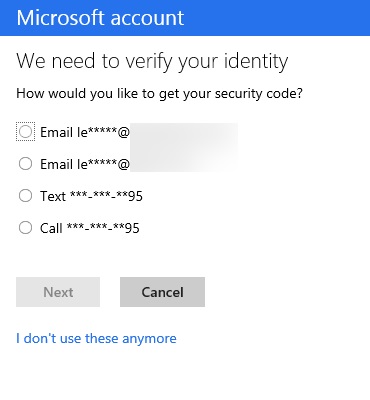
- သင်တို့အပေါ်မှာနှိပ်လိုက်လျှင် ငါသည်ဤတော့ဘူးအသုံးမပြု option ကို, သင်သည်သင်၏ password ကို retrieve မှတိုတောင်းတဲ့ပုံစံကိုဖြည့်စွက်ရန်လိုအပ်ပါလိမ့်မယ်။ ဤရွေ့ကားသင်တို့သည်ဧကန်အမှန်အကောင့်ပိုင်ရှင်ဖြစ်ကြောင်းအတည်ပြုရန်လိမ့်မည်ဟုအခြေခံသတင်းအချက်အလက်ဖြစ်ကြသည်။ သင်ပြုသောကြသည်နှင့်တပြိုင်နက်, သင် (အောက်တွင်ကြည့်ပါ) တစ်တင်သွင်းခဲ့တဲ့အတည်ပြုချက်ကိုပြတင်းပေါက်လက်ခံရရှိနိုင်မည်ဖြစ်သင့်:
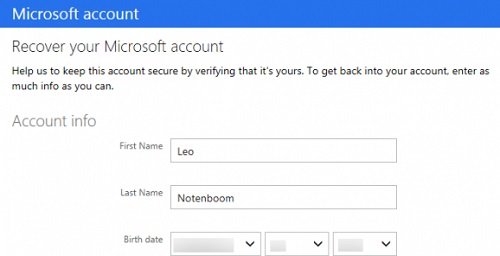
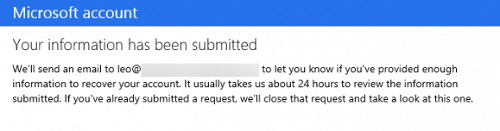
- သင့်ရဲ့တင်သွင်းခဲ့တဲ့သည်မည်မျှတိကျမှုပေါ် မူတည်. သင့်တောင်းဆိုမှုကို၏အောင်မြင်မှုကိုဖျောကို Microsoft ကနေအီးမေးလ်တစ်စောင်လက်ခံရရှိလိမ့်မည်။
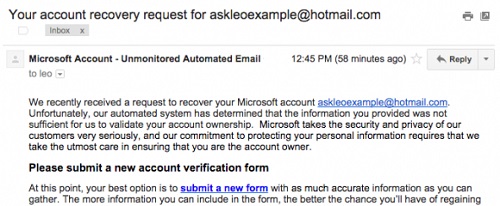
- သင်အောင်မြင်ပြီဆိုလျှင်သင့်၌အကောင့်တစ်ခုပြန်လည်နာလန်ထူကုဒ်လက်ခံရရှိလိမ့်မည်။ အဆိုပါ Enter Recovery ကိုကုဒ် သက်ဆိုင်ရာလယ်ပြင်၌။ အဆိုပါပေါ်တွင်ကလစ်နှိပ်ပါ အသုံးပြုမှု Recovery ကို Code ကို ခလုတ်။
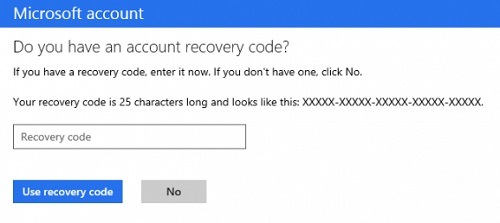
- အဆိုပါ, Hotmail စကားဝှက်ကိုပြန်လည်နာလန်ထူမှုလုပ်ငန်းစဉ်ဖြည့်နှင့်အတူရှေ့ဆက်။
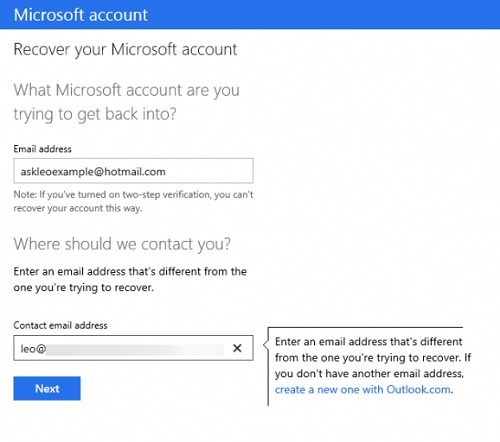
အပိုင်း 2: ဘယ်လိုသင့်ရဲ့, Hotmail Password ကို Reset လုပ်ဖို့?
သင်သည်သင်၏အကောင့်သို့ logging အတွက်မအောင်မြင်ခဲ့ဖူးသလော သင်သည်သင်၏ password ကိုမှန်ကန်စေသည်ယုံကြည်မှုရှိပါတယ်, ဒါပေမယ့်စနစ်သင်သည်မှန်ကန်စွာသင့်အီးမေးလ်လိပ်စာစာလုံးပေါင်းကြတဲ့) မီတာ Ake သေချာ, စကားဝှက်သင့်အီးမေးလ်အကောင့်နဲ့ကိုက်ညီတဲ့ပါဘူးအလေးအနက်ဆိုသည်, သင်မကြိုးစားမီခ) ကို C APS Lock ကိုပိတ်ထားလျှင် နောက်တဖန်။
သငျသညျနှစ်ဦးစလုံးပြုကြပြီ, သို့သော်သင့်အကောင့်ကိုဝင်ရောက်မနိုင်လျှင်, ဖြစ်ကောင်းသင့်စကားဝှက်ကို reset အချိန်ဖြစ်ပါသည်။ သင်သည်သင်၏, Hotmail password ကို reset ဖို့ရှေးခယျြနိုငျသောနှစျခုနည်းလမ်းများရှိပါသည်:
- အီးမေးလ်: သင်သည်သင်၏အီးမေးလ်အကောင့်ဖွင့် setting ခဲ့ကြသည်အခါ, သငျသညျဖြစ်ကောင်း input ကိုတစ်ဦးပြန်လည်နာလန်ထူအီးမေးလ်လိပ်စာကိုမေးမွနျးခဲ့ကြပေသည်။ သငျသညျရှိပါကသင်စကားဝှက်ပြန်ညှိမှုလုပ်ငန်းစဉ်ကိုသက်ဝင်ဖို့စိစစ်အတည်ပြုကုဒ်ပို့ပေးရန် Microsoft ကလှုံ့ဆျောပေးနိုင်ပါလိမ့်မည်။ ဒါဟာလုံခြုံမှုအရှိဆုံးနည်းလမ်းဖြစ်ပါသည်, သို့သော်ဤလုပ်ကိုင်ဖို့အတှကျအသငျသညျအလယ်တန်းအီးမေးလ်ကိုဖွင့်ထားပြီရပါမည်။
- လျှို့ဝှက်မေးခွန်း: ပြန်လည်ထူထောင်ရေးအီးမေးလ်လိပ်စာနှင့်တူ, သင်သည်ဤကို set up ဖို့လိုအပ်ပါလိမ့်မယ်။ ဤသည်အရာအားလုံးတူညီဘောင်၌ပြစ်မှားမိသည်ကို ထောက်. သင်သည်မှန်ကန်စွာမေးခွန်းကိုဖြေဆိုနိုင်မပေး, သင့် password ကို reset ဖို့အလွယ်ကူဆုံးနည်းလမ်းဖြစ်ပါတယ်။
အပိုင်း 3: သိကောင်းစရာများ & Tricks:, Hotmail Password ကို Recover
သငျသညျပျောက်ဆုံးခြင်းသို့မဟုတ်မေ့နေတာလား, Hotmail စကားဝှက်ကိုပြန်လည်စိုးရိမ်ခြင်းမပြုမီ, ဒီမှာဘဝကိုအများကြီးပိုမိုလွယ်ကူစေရန်အချို့သောအကြံပေးချက်များနှင့်လှည့်ကွက်များမှာ:
- သင့်အကောင့်ထက်ပိုမို 365 နေ့ရက်ကာလအဘို့အလုပ်မလုပ်ခဲ့သေးပါဘူးကြောင်းသေချာအောင်လုပ်ပါ။ ဤသည်နှစ်သစ်ကြိုဆိုပွဲသင်သည်သင်၏, Hotmail အကောင့်သို့ log နောက်ဆုံးသောကာလကနေစတင်ပါသည်။ ဒါကြောင့်တစ်နှစ်ကျော်အတွက်ဝင်ရောက်ရသေးပါလျှင်သင့်ရဲ့အကောင့်ကိုဖျက်ပစ်ပါမည်။
- သင်ကိုယ်တိုင်သင့်အကောင့်အားပိတ်ပြီးလျှင်, သင်သာသင့်ရဲ့စိတ်ကိုပြောင်းလဲပစ်ရန်ရက်ပေါင်း 30 ရှိပါလိမ့်မယ်။ တစ်ဦးကဖျက်ပစ်အကောင့်နှင့်၎င်း၏သက်ဆိုင်ရာ password ကိုအပြီးအပိုင်ကျေးဇူးတော်ကာလပြီးနောက်ဖျက်ပါမည်။
- ပိုမြန်သင့်ရဲ့စကားဝှက်ကိုရရန်, သေချာသင်သည်သင်၏အကောင့်တစ်ခုကလက်ရှိ alternate အီးမေးလ်လိပ်စာနှင့်မိုဘိုင်းလ်ဖုန်းနံပါတ်ပေးပါစေ။ သင်တစ်ဦးလုံခြုံရေးမေးခွန်းကိုကို select နှင့်သင့်အဖြေသည်သေချာအောင်လုပ်ပါ။
- သင်၌လက်မှတ်ရေးထိုးမတိုင်မီအမြဲတမ်းလိပ်စာဘားစစ်ဆေးပါ။ URL ကို login.live.com မပါဝင်ပါဘူးဆိုရင်, တက phishing site ကိုသောမြင့်မားသောဖြစ်နိုင်ခြေရှိပါတယ်။ ဒီစာမျက်နှာအတွက်သင့်ရဲ့စကားဝှက်ကိုရိုက်ထည့်ပါဘယ်တော့မှ။
- သင်ယုံကြည်ကြပါဘူးတဲ့ကွန်ပျူတာကနေသင့်ရဲ့အကောင့်ထဲကို log မထားပါနဲ့။ ဒါဟာ malware နဲ့သင့်ရဲ့, Hotmail password ကိုခိုးယူနှင့်သင့်, Hotmail အကောင့်ခွင့်ပြုချက်မရှိဘဲဝင်ရောက်ခွင့်ရှိသည်ဖို့တတ်နိုင်ဖြစ်ကြောင်းဗိုင်းရပ်စ်ကူးစက်ခဲ့ကြပေမည်။
- အဖြစ်မကြာခဏတတ်နိုင်သမျှသင့်ရဲ့စကားဝှက်ကို refresh ။ ဒါဟာသင့်ရဲ့စကားဝှက်ကိုခန့်မှန်းရာမှအခြားသူများအားရှောင်ရှားဖို့ဖြစ်ပါတယ်။
- တူညီတဲ့စကားဝှက်ကိုအသုံးပြုပါ, ဒါပေမယ့်သင်ဆဲစကားဝှက်ကိုမှတ်မိနေလိမ့်မယ်ဒါကြောင့်ထိုသို့ကွဲပြားခြားနားသောအပွောငျးအလဲဥပမာမျောက်, မျောက်, m0nk3y စသည်တို့ကိုအသုံးပြုပါ။
- သင့်ရဲ့ antivirus ဆော့ဖ်ဝဲဥပမာ Microsoft Security Essentials ကြောင်းသေချာအောင်လုပ်ပါတက်ကြွစွာဖြစ်ပါသည် - ဤဆိုဗိုင်းရပ်စ်တိုက်ခိုက်မှုကနေသင့်ရဲ့ကွန်ပျူတာကိုကာကွယ်ဖို့အတွက်အထောက်အကူပေးဖို့ဖြစ်ပါတယ်။ သင်တို့သည်လည်း၎င်း၏ဒေတာဘေ့စအဆက်မပြတ်ကိုကာကွယ်စောင့်ရှောက်သင့်ရဲ့ device ကိုစောင့်ရှောက်ရန်မွမ်းမံသေချာစေရန်မှန်မှန်သင့်လက်ရှိ antivirus ဆော့ဖ်ဝဲကို update သငျ့သညျ။
သငျသညျမွငျနိုငျကြောင့်ပျောက်ဆုံးသို့မဟုတ်မေ့နေတာလား, Hotmail စကားဝှက်တွေကို recover လုပ်ဖို့တကယ်လွယ်ကူသည်။ သို့သျောလညျးသငျသညျကိုအောင်မြင်စွာပြန်လည်ရယူဘို့အလို့ငှာ, သင်လုပ်ငန်းစဉ်တစ်ခုလုံးအများကြီးပိုမိုလွယ်ကူစေရန်တတ်နိုင်သမျှသတင်းအချက်အလက်နှင့်အတူ Microsoft ကပေးဖို့လိုအပ်ပါလိမ့်မယ်။ သင်အများကြီးကြိုးစားအားထုတ်မှုမပါဘဲပျောက်ဆုံးသို့မဟုတ်မေ့နေတာလား, Hotmail စကားဝှက်ကိုပြန်လည်ဖေါ်ထုတ်ရန်တတ်နိုင်ကြသည်သေချာစေရန်အထက်ပါအဆင့်တဆင့်သွားပါ။
အီးမေးလ်ပို့ရန် Recovery ကို
- Yohoo ပြန်လည်ထူထောင်ရေး +
- Gmail ကိုပြန်လည်ဖေါ်ထုတ်ရေး +
- Outlook နဲ့ပြန်လည်ထူထောင်ရေး +
- Hotmail က Recovery ကို +
- အီးမေးလ်ပို့ရန်ပြန်လည်ထူထောင်ရေး +
-
- Mac ကိုအီးမေးလ်ကပြန်လည်နာလန်ထူ
- ပယ်ဖျက်ခဲ့တဲ့အီးမေးလ်ကို recover
- အီးမေးလ်ပို့ရန်ပြန်လည်နာလန်ထူဆော့ဖျဝဲ
- lookup ပြုလုပ်နေအီးမေးလ်လိပ်စာ
- အီးမေးလ်အကောင့်ပြန်လည်နာလန်ထူ
- အီးမေးလ် Reset
- အီးမေးလ် password ကို Reset
- အီးမေးလ်ပို့ရန် Recovery ကို
- iCould အီးမေးလ် Reset
- iCould အီးမေးလ် password ကို Recovery ကို
- အီးမေးလ်ပို့ရန်သိမ်းဆည်းနာလန်ထူ






